2 sprawdzone sposoby usuwania MobileIron MDM z hasłem lub bez
Czy Twój iPhone lub iPad wykazuje oznaki, że jest zarządzany przez MobileIron? Być może widzisz limity ustawień, aplikacji lub transferu danych. Dzieje się tak, ponieważ MobileIron to system stworzony do kontrolowania i ochrony urządzeń mobilnych. Jest on wykorzystywany przez firmy i szkoły do ochrony danych i zdalnego zarządzania urządzeniami.
MobileIron MDM Może zablokować urządzenie. Może uniemożliwić zresetowanie urządzenia lub zainstalowanie niektórych aplikacji. Wiele firm korzysta z niego, aby zachować kontrolę nad iPhone'ami i iPadami przekazywanymi pracownikom.
Jeśli Twoje urządzenie jest zablokowane przez MobileIron i chcesz je usunąć, jesteś we właściwym miejscu. W tym poradniku pokażemy Ci, jak usunąć profil MobileIron MDM, z hasłem lub bez.
Po prostu przewiń w dół i wykonaj kroki, które najlepiej odpowiadają Twojej sytuacji!
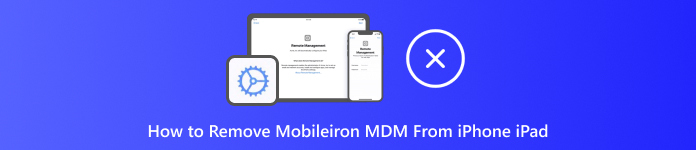
W tym artykule:
Część 1: Czym jest MobileIron MDM
Dawno temu Apple stworzyło coś, co nazywa się MDM. To skrót od Mobile Device Management (Zarządzanie Urządzeniami Mobilnymi). Pomaga ono nauczycielom i pracownikom IT kontrolować iPhone'y, iPady i inne urządzenia z odległości. Mogą oni wysyłać polecenia z komputera do telefonu. Pomaga to zapewnić bezpieczeństwo i prawidłowe działanie urządzenia.
MobileIron MDM to narzędzie wykorzystujące system Apple MDM. Po podłączeniu urządzenia do systemu, otrzymuje ono specjalny profil. Profil ten ma reguły, które mogą blokować USB, blokować udostępnianie plików lub ograniczać transfer danych. Szkoły i firmy korzystają z niego, aby mieć pewność, że użytkownicy nie będą manipulować ustawieniami.
Profil może pochodzić od firmy lub użytkownika. Jednak w większości przypadków jest on własnością firmy. Dlatego nie można go po prostu usunąć. Jeśli nie znasz nazwy użytkownika ani hasła, nie możesz go usunąć.
The Zarządzanie urządzeniami mobilnymi Profil (MDM) pomaga chronić urządzenie i prywatne dane firmy. Ułatwia zarządzanie, nawet jeśli masz 100 lub więcej telefonów. Właśnie dlatego firmy i szkoły często z niego korzystają.
Część 2: Jak usunąć MobileIron z iPada w Ustawieniach
Jeśli Twój iPad ma aplikację MobileIron i znasz hasło, jego usunięcie jest dość proste. iPad ma wbudowaną funkcję usuwania profilu MobileIron. Ta metoda działa najlepiej, jeśli iPad nie jest zablokowany ani kontrolowany przez szkołę lub firmę. Po rozpoczęciu usuwania system poprosi o podanie hasła. Po wpisaniu hasła profil MobileIron zostanie usunięty. Następnie iPad powróci do normalnego działania. To najszybszy i najbezpieczniejszy sposób usunięcia profilu MobileIron, o ile znasz odpowiedni kod.
Przejdź do swojego iPada. Stuknij w Ustawienia aplikacji. Następnie przewiń w dół i dotknij Ogólny.
Wewnątrz Generalnego menu, przewiń w dół, aż zobaczysz Zarządzanie urządzeniami lub Zarządzanie VPN i urządzeniami i naciśnij.
Tutaj zobaczysz, czy jest Profil MDM zainstalowany. Może być napisane coś takiego MobileIron lub Firma MDM.
Tutaj zobaczysz, czy jest Profil MDM zainstalowany. Może być napisane coś takiego MobileIron lub Firma MDM.
Jeśli Twój iPad nie jest nadzorowany i podałeś/aś prawidłowy kod dostępu, profil MobileIron zostanie natychmiast usunięty. Po usunięciu iPad nie będzie już podlegał żadnym regułom z tego profilu MDM. Będziesz mieć ponownie pełny dostęp.
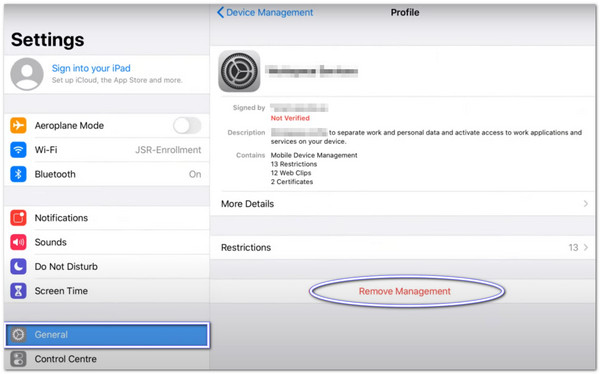
Część 3: Jak usunąć MobileIron z iPada bez hasła
Jeśli MobileIron MDM zablokuje iPada, a Ty nie znasz hasła, nie będziesz mógł korzystać z wielu funkcji. Nie będziesz mógł usuwać profili, resetować urządzenia, a także instalować ani modyfikować niektórych aplikacji.
Dlatego potrzebujesz narzędzia, które może to wszystko ominąć; imyPass iPassGo To narzędzie stworzone właśnie do tego celu. Pomaga usunąć MDM z iPada, nawet bez nazwy użytkownika i hasła. Przywraca pełny dostęp. Możesz korzystać ze wszystkich funkcji iPada bez żadnych blokad i ograniczeń. A co najlepsze? Usunięcie MDM zajmuje tylko kilka kliknięć.
Oprogramowanie działa szybko, a interfejs jest niezwykle prosty w obsłudze. Nawet jeśli nie jesteś ekspertem technicznym, bez problemu poradzisz sobie z tym krok po kroku. To jak 1-2-3. Pamiętaj tylko, aby iPad był podłączony do komputera podczas korzystania z niego.
Skorzystaj z poniższego przewodnika, aby dowiedzieć się, jak usunąć MobileIron z iPhone'a lub iPada bez hasła:
Wejdź na oficjalną stronę imyPass iPassGo i pobierz program na swój komputer. Zobaczysz Darmowe pobieranie przycisk. Wybierz ten, który pasuje do Twojego systemu (Windows lub Mac). Po pobraniu zainstaluj program. Postępuj zgodnie z instrukcjami instalatora. Po zakończeniu uruchom program.
W programie kliknij opcję, która mówi Usuń MDMTen tryb służy do wyłączania MobileIron i innych profili MDM.
Teraz wystarczy podłączyć iPada do komputera kablem USB. Poczekaj, aż program wykryje urządzenie, a gdy będzie gotowy, kliknij przycisk Początek przycisk.
Po kliknięciu przycisku Start aplikacja imyPass iPassGo rozpocznie działanie. W tym czasie nie odłączaj iPada ani nie zamykaj programu. Proces zajmie tylko kilka minut.
Po zakończeniu procesu Twój iPad automatycznie się zrestartuje. Blokada MobileIron MDM zniknie. Teraz możesz swobodnie korzystać z iPada bez żadnych ograniczeń.
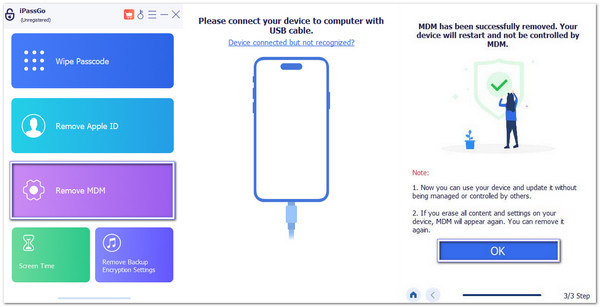
Dodatkowe informacje: Po użyciu imyPass iPassGo do usunięcia MobileIron, możesz z nim zrobić więcej. To narzędzie nie tylko do MDM; działa również w przypadku wielu problemów z blokadą iPhone'a i iPada. Możesz go użyć do odblokowania 4- i 6-cyfrowych haseł. Działa również z Face ID i Touch ID. Nawet jeśli zapomniałeś… Hasło Czasu przed ekranem, to też może pomóc. Jest przeznaczony dla osób, które utraciły dostęp do iPhone'ów lub iPadów. Więc jeśli później pojawią się inne problemy z blokadą, nie potrzebujesz nowego narzędzia.
Wniosek
MobileIron MDM to inteligentny sposób na monitorowanie urządzeń przez firmy i szkoły. Zapewnia bezpieczeństwo i łatwość zarządzania. Czasami jednak użytkownicy mogą chcieć go wyłączyć. Ciągłe nadzorowanie może być irytujące.
Jeśli Twój iPhone lub iPad nie jest nadzorowany, możesz usunąć MobileIron Zarządzanie urządzeniami mobilnymi z Ustawień. To proste i szybkie. Ale jeśli urządzenie jest nadzorowane, nie możesz tego zrobić. Będziesz potrzebować pomocy zaufanego narzędzia. Dobrym wyborem jest imyPass iPassGo. Może usunąć MobileIron MDM nawet bez hasła. Jest szybki i nie wymaga żadnych umiejętności technicznych.
To wszystko, co warto wiedzieć o MobileIron MDM, jego zastosowaniach i sposobach pozbycia się go. Wybierz metodę, która najbardziej Ci odpowiada i postępuj zgodnie z instrukcjami!
Gorące rozwiązania
-
Odblokuj iOS
- Recenzja bezpłatnych usług odblokowania iCloud
- Pomiń aktywację iCloud za pomocą IMEI
- Usuń Mosyle MDM z iPhone'a i iPada
- Usuń support.apple.com/iphone/passcode
- Recenzja Checkra1n iCloud Bypass
- Omiń hasło ekranu blokady iPhone'a
- Jak jailbreakować iPhone'a
- Odblokuj iPhone'a bez komputera
- Omiń iPhone'a zablokowanego dla właściciela
- Przywróć ustawienia fabryczne iPhone'a bez hasła Apple ID
-
Wskazówki dotyczące iOS
-
Odblokuj Androida
-
Hasło systemu Windows

